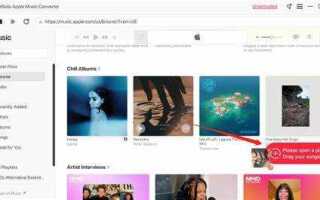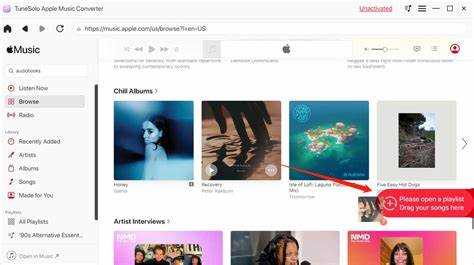
Apple Music – один из крупнейших музыкальных сервисов, предоставляющий доступ к миллионам треков. Однако, несмотря на возможность прослушивания в режиме онлайн, многие пользователи хотят скачать музыку с Apple Music на свой компьютер для оффлайн прослушивания. Важно понимать, что простое копирование файлов с сервера невозможно, так как они защищены системой DRM (Digital Rights Management). Это значит, что для скачивания контента необходимо использовать официальные инструменты и подходы.
Для скачивания музыки с Apple Music на компьютер потребуется приложение Apple Music или iTunes. Важно, чтобы у вас была подписка на Apple Music, поскольку только подписчики могут скачивать песни для оффлайн-прослушивания. После установки приложения или iTunes, вам будет доступна функция скачивания треков и альбомов прямо в библиотеку. Скачать музыку можно через кнопку «Загрузить», которая появляется рядом с песней или альбомом в вашей библиотеке.
Для сохранения музыки на компьютер с Apple Music вам нужно выполнить несколько простых шагов: войти в свою учетную запись, найти нужную композицию или альбом и нажать на кнопку загрузки. Загруженные треки будут храниться в вашей музыкальной библиотеке, но имейте в виду, что они доступны только при активной подписке. При завершении подписки доступ к этим файлам будет ограничен.
Как скачать Apple Music на компьютер через iTunes
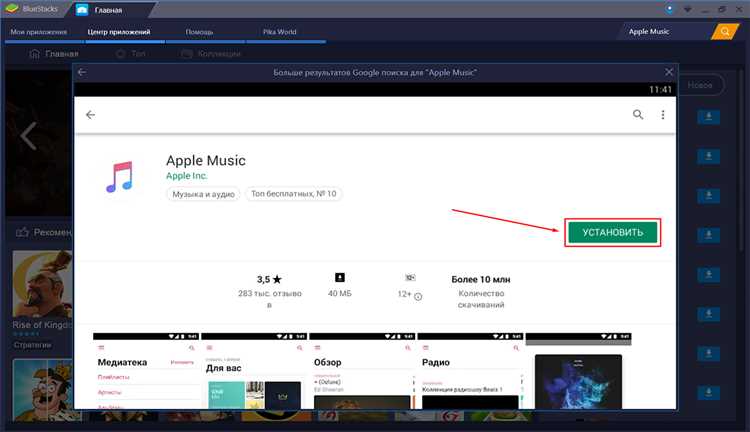
Чтобы скачать музыку с Apple Music на компьютер через iTunes, необходимо выполнить несколько шагов. Во-первых, убедитесь, что на вашем компьютере установлена последняя версия iTunes. Для этого откройте iTunes и выберите пункт «Проверить обновления» в меню «Справка».
После того как iTunes будет обновлен, выполните вход в свою учетную запись Apple ID. Для этого откройте iTunes, перейдите в раздел «Учетная запись» и выберите «Войти». Введите свои данные для входа в Apple ID.
Чтобы скачать музыку, откройте вкладку «Для вас» или «Библиотека» в iTunes. В этих разделах будут отображаться все доступные для прослушивания треки из Apple Music. Найдите нужную композицию или альбом и кликните на кнопку с облаком и стрелкой, чтобы скачать трек на компьютер.
Важно: музыка, скачанная через Apple Music, доступна для прослушивания только в течение действия подписки. После завершения подписки доступ к скачанным трекам будет ограничен.
Также, если вы хотите сохранить альбом целиком, выберите его, а затем нажмите кнопку «Скачать». После этого весь альбом будет загружен в вашу библиотеку iTunes.
Музыка будет храниться на вашем компьютере в формате, который распознает iTunes, и будет доступна для офлайн-прослушивания через этот же проигрыватель.
Как сохранить песни с Apple Music на ПК с помощью подписки
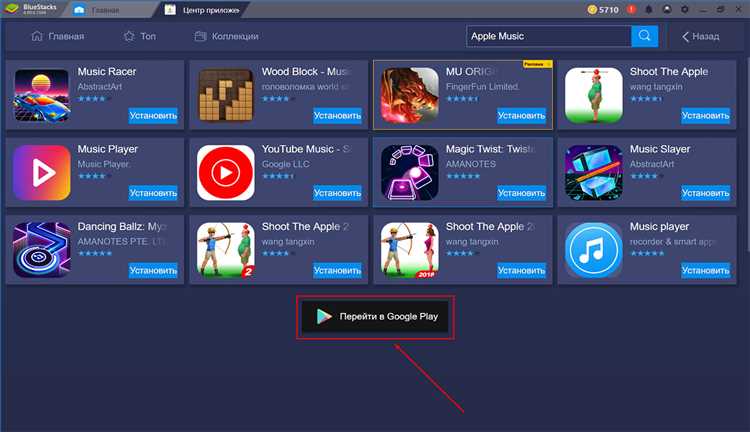
Чтобы сохранить музыку с Apple Music на компьютер, необходимо иметь активную подписку на этот сервис. Скачивание песен доступно только для подписчиков Apple Music или пользователей подписки на iTunes Match. Важно помнить, что песни можно сохранить только в приложении Apple Music и они будут доступны только при активной подписке.
Для сохранения музыки выполните следующие шаги: откройте приложение Apple Music на компьютере и войдите в свою учетную запись. Найдите понравившийся трек или альбом, который хотите сохранить, и нажмите на иконку загрузки (кнопка с изображением стрелки вниз) рядом с треком. Загруженные песни автоматически синхронизируются с вашей библиотекой и будут доступны в оффлайн-режиме.
При скачивании музыки с Apple Music на ПК важным моментом является то, что файлы сохраняются в зашифрованном формате, что означает невозможность воспроизведения этих файлов в других музыкальных приложениях. Музыка остается доступной для прослушивания только через Apple Music при условии активной подписки.
Для более удобного управления музыкой и загрузками можно создать собственные плейлисты в приложении Apple Music, добавляя в них любимые треки, и затем загружать целиком. Это позволит быстро получить доступ к музыке без необходимости искать отдельные песни.
Если подписка на Apple Music будет отменена, все загруженные песни станут недоступны для прослушивания. Чтобы сохранить музыку на постоянной основе, можно рассмотреть покупку треков через iTunes Store или воспользоваться сторонними программами для записи потокового аудио (при соблюдении всех юридических норм). Однако использование таких программ может нарушать условия использования Apple Music, поэтому следует быть осторожным.
Как скачать музыку с Apple Music без подписки
Для скачивания музыки с Apple Music без подписки существует несколько вариантов, но важно помнить, что официально этот сервис предполагает доступ к музыке только через платную подписку. Тем не менее, есть обходные пути, которые позволяют получить музыку без подписки, используя сторонние инструменты и программы.
1. Использование записи с экрана или аудио
Один из способов – это запись музыки с экрана или системного аудио с помощью специализированных программ. Такие программы, как Audacity, позволяют записывать потоковое аудио с вашего устройства, но процесс может быть трудоёмким и требует времени. Преимущество метода – возможность записывать музыку с Apple Music в любом качестве, которое поддерживает ваша звуковая карта.
2. Программы для скачивания потокового аудио
Существуют сторонние приложения, такие как AllToMP3 или TuneFab Apple Music Converter, которые заявляют о возможности скачивания музыки с Apple Music без подписки. Эти программы работают путем конвертации потокового аудио в обычный файл (MP3 или другие форматы). Однако, стоит учитывать, что использование таких программ может нарушать условия использования Apple Music, и их легальность зависит от законодательства вашего региона.
3. Перехват музыкальных файлов с iCloud
Если у вас есть доступ к музыкальной библиотеке через iCloud, можно скачать файлы, которые были ранее загружены на ваш аккаунт. Но этот способ также ограничен лишь теми треками, которые были синхронизированы с iCloud, и не работает для новых песен, которые доступны только для подписчиков.
4. Использование специальных расширений для браузеров
Некоторые браузерные расширения позволяют скачивать аудио с потоковых сервисов, включая Apple Music. Однако такие расширения часто блокируются самим сервисом, и их использование может быть небезопасным для вашего устройства.
Не существует 100% легальных и официальных методов скачивания музыки с Apple Music без подписки, но вышеперечисленные способы могут быть использованы с осторожностью, учитывая возможные риски нарушения авторских прав.
Как использовать аудиозаписи с Apple Music после скачивания
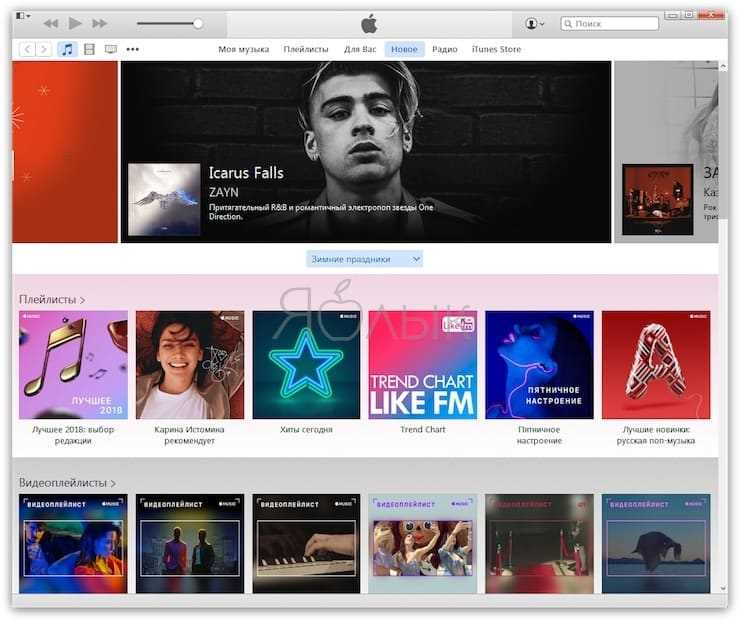
После того как вы скачали музыку с Apple Music на свой компьютер, важно понимать, что файлы защищены цифровыми правами (DRM) и не могут быть использованы как обычные аудиофайлы. Они доступны только в приложении Apple Music или через iTunes, с привязкой к вашей учетной записи. Однако существует несколько способов использования скачанных треков в рамках этих ограничений.
Воспроизведение через Apple Music или iTunes: Чтобы слушать скачанные треки, откройте их в приложении Apple Music или iTunes. Все файлы, скачанные через эти программы, будут воспроизводиться без ограничений, если вы авторизованы в своей учетной записи Apple ID. Важно, чтобы программа была обновлена до последней версии для правильной работы с DRM-защищенными файлами.
Ограничения на использование на других устройствах: Музыка, скачанная с Apple Music, не может быть перенесена напрямую на другие устройства (например, USB-накопители или мобильные телефоны). Она привязана к вашему Apple ID, что ограничивает возможность использовать её вне экосистемы Apple.
Удаление DRM: Некоторые пользователи используют программы для снятия защиты с DRM, чтобы получить возможность свободно использовать музыку на любых устройствах. Однако это нарушает условия использования Apple Music, и такие действия могут привести к блокировке учетной записи.
Использование в музыкальных редакторах: Если ваша цель – использовать скачанные треки для обработки в аудиоредакторах (например, для создания миксов), стоит учитывать, что DRM-защищенные файлы не могут быть импортированы в такие программы без предварительного снятия защиты. В противном случае вам будет доступна только возможность работы с файлом в пределах экосистемы Apple.
Использование в офлайн-режиме: Для прослушивания музыки без интернета вам нужно использовать Apple Music или iTunes, так как файлы не могут быть воспроизведены сторонними проигрывателями. Включите режим офлайн в приложении, и скачанные треки будут доступны для воспроизведения без сети.
Как изменить качество загружаемой музыки в iTunes

Для изменения качества загружаемой музыки в iTunes нужно настроить параметры загрузки, которые влияют на аудиоформат и битрейт. Это позволяет выбрать оптимальное качество в зависимости от предпочтений и возможностей устройства для хранения.
Чтобы изменить настройки качества в iTunes, выполните следующие шаги:
- Откройте iTunes на вашем компьютере.
- Перейдите в раздел «Настройки» (Windows: выберите «Правка» -> «Настройки», Mac: «iTunes» -> «Настройки»).
- В открывшемся окне перейдите на вкладку «Основные».
- Нажмите на кнопку «Импортировать настройки».
Теперь перед вами откроется окно с параметрами импорта музыки. Здесь можно выбрать формат и битрейт для загрузки:
- Формат файла: выберите между AAC, MP3, AIFF, WAV и другими. Рекомендуется использовать формат AAC для оптимального баланса качества и размера файла.
- Битрейт: настройте битрейт для желаемого качества. Стандартные значения – 128, 160, 256 или 320 кбит/с. Чем выше битрейт, тем выше качество звука, но и размер файла будет больше.
Для выбора оптимального качества для загрузки музыки из Apple Music, установите значение в пределах 256–320 кбит/с. Эти значения обеспечивают хорошее качество звука при умеренном размере файла.
После изменения этих настроек вся музыка, которую вы будете загружать или импортировать в iTunes, будет иметь заданное вами качество. Если вы хотите изменить качество уже загруженной музыки, потребуется её повторная загрузка с новыми настройками.
Как решить проблемы с загрузкой музыки на компьютер
Если вы столкнулись с проблемами при попытке скачать музыку с Apple Music на компьютер, стоит проверить несколько важных аспектов. Обычные ошибки включают неправильные настройки приложения, проблемы с авторизацией или несовместимость файлов. Рассмотрим, как их можно решить.
1. Проверьте стабильность интернет-соединения
Для корректной загрузки музыки необходима стабильная и достаточно быстрая сеть. Если скорость интернета слишком низкая, загрузка может не завершиться или занять слишком много времени. Для улучшения соединения попробуйте перезагрузить маршрутизатор или использовать проводное подключение.
2. Обновите версию iTunes или Apple Music
Иногда проблема заключается в устаревшей версии программного обеспечения. Убедитесь, что у вас установлена последняя версия iTunes или приложения Apple Music. Для этого откройте программу и перейдите в раздел обновлений, чтобы загрузить последнюю версию.
3. Проверьте настройки учетной записи
Загрузка музыки с Apple Music возможна только в том случае, если вы авторизованы в своем аккаунте. Проверьте, вошли ли вы в свой аккаунт Apple ID, и убедитесь, что подписка на Apple Music активна. Также важно, чтобы учетная запись не была заблокирована или приостановлена по каким-либо причинам.
4. Очистите кэш и данные приложения
Накопленные временные файлы могут мешать корректной работе приложения. Для устранения возможных проблем, очистите кэш iTunes или Apple Music. Это можно сделать в настройках программы или через системные настройки компьютера.
5. Убедитесь в наличии достаточного места на диске
Загрузка музыки требует свободного места на жестком диске компьютера. Проверьте, сколько доступного места на вашем диске, и при необходимости удалите ненужные файлы или перенесите их на внешние устройства хранения.
6. Проверка ограничений и региональных блокировок
Некоторые альбомы или треки могут быть недоступны для скачивания в вашем регионе. Если музыка не загружается, проверьте, не наложены ли ограничения на контент в вашем регионе. В таких случаях может помочь смена региона в настройках Apple ID.
7. Перезапустите программу или компьютер
Если ничего не помогает, попробуйте перезапустить приложение или весь компьютер. Это поможет устранить временные сбои, которые могут мешать загрузке музыки.
Вопрос-ответ:
Как скачать музыку с Apple Music на компьютер?
Для того чтобы скачать музыку с Apple Music на компьютер, вам нужно использовать приложение Apple Music или iTunes. Для этого откройте приложение, перейдите в раздел «Библиотека», выберите нужный трек или альбом и нажмите на кнопку «Загрузить». Песни будут сохранены на вашем устройстве и доступны для прослушивания без интернета. Однако, стоит помнить, что эти треки защищены авторскими правами и нельзя передавать или копировать их без разрешения.
Можно ли скачать музыку с Apple Music на компьютер без подписки?
Нет, чтобы скачать музыку с Apple Music на компьютер, вам необходима активная подписка на сервис. Только подписчики Apple Music имеют доступ к функции скачивания треков для прослушивания в оффлайн-режиме. Без подписки вы можете только слушать музыку через стриминг, но возможность скачать ее на компьютер будет недоступна.
Почему я не могу скачать музыку с Apple Music на компьютер?
Если у вас возникли проблемы с загрузкой музыки с Apple Music на компьютер, это может быть связано с несколькими факторами. Во-первых, убедитесь, что ваша подписка на сервис активна. Во-вторых, проверьте наличие обновлений для iTunes или Apple Music. Также возможной причиной может быть наличие проблем с интернет-соединением или недостаточный объем памяти на компьютере. Если все в порядке, но загрузка не происходит, попробуйте перезагрузить приложение или обратиться в техническую поддержку Apple.
Как скачать музыку с Apple Music на компьютер в формате MP3?
Apple Music не позволяет скачивать музыку напрямую в формате MP3. Загруженные песни можно слушать только через Apple Music или iTunes, и они защищены авторскими правами в формате AAC. Если вам нужно иметь музыку в формате MP3, потребуется использовать сторонние программы или сервисы для конвертации файлов, но это может нарушать условия использования сервиса, поэтому следует быть осторожным.
Сколько музыки можно скачать с Apple Music на компьютер?
Скачивание музыки с Apple Music на компьютер ограничено количеством песен, которые вы можете сохранить в рамках вашей подписки. Скачанные треки остаются доступными только в том случае, если ваша подписка активна. Если подписка истечет или будет отменена, доступ к загруженной музыке будет ограничен. Однако, на компьютере может быть сохранено большое количество музыки, в зависимости от свободного места на жестком диске.
Можно ли скачать музыку с Apple Music на компьютер?
Apple Music не предоставляет прямую возможность скачивания музыки на компьютер для дальнейшего использования вне их экосистемы. Однако, если у вас есть подписка на Apple Music, вы можете загружать треки для прослушивания в приложении Apple Music на вашем ПК, но эти файлы защищены авторскими правами и не могут быть воспроизведены за пределами этой программы.
Каким образом скачать музыку с Apple Music, если она не доступна для скачивания напрямую?
Для того чтобы сохранить музыку с Apple Music на компьютер, вам нужно использовать специализированные программы для записи аудио с потоковых сервисов. Эти приложения могут записывать потоковое аудио, которое вы слушаете в Apple Music. Обратите внимание, что использование подобных инструментов может нарушать правила использования сервиса и авторские права. Скачивание музыки таким образом может быть законным только для личного использования, и важно соблюдать законы вашей страны относительно авторских прав.